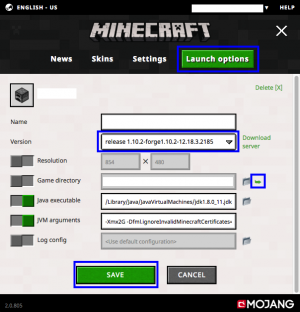Difference between revisions of "Installation/ru"
(Updating to match new version of source page) |
(Updating to match new version of source page) |
||
| Line 51: | Line 51: | ||
#Закройте ''Minecraft''. «Minecraft» не может быть открыт во время установки Пиксельмон Мода. | #Закройте ''Minecraft''. «Minecraft» не может быть открыт во время установки Пиксельмон Мода. | ||
| − | == | + | ==Pixelmon installation== |
| − | [[File:InstallButtons.png|thumb|300px| | + | [[File:InstallButtons.png|thumb|300px|The ''Minecraft'' launcher profile editor. Sections and buttons that are important for installing Forge and Pixelmon are outlined in blue.]] |
| − | # | + | #Download the latest version of Pixelmon [http://pixelmonmod.com/downloads.php here]. |
| − | #* | + | #*Make sure that the downloaded JAR file's size is around 380 MB. If it is significantly smaller (e.g., 0 B), then the download was corrupted, and you should try re-downloading the file. |
| − | # | + | #Open the ''Minecraft'' launcher. |
| − | # | + | #Edit the profile that you installed Forge with. |
| − | # | + | #Find the text box labeled "Game directory". To the right of this text box is a folder and a green arrow. Click on the green arrow to open the ''Minecraft'' game directory folder. |
| − | #* | + | #*Alternatively, use your system's file browser (e.g., File Explorer, Finder) to navigate to the file path listed in the "Game directory" text box. |
| − | # | + | #In the game directory folder, look for a folder named <code>mods</code>. If you do not see a folder with this name, create a <code>mods</code> folder. |
| − | # | + | #Place the downloaded Pixelmon file inside the <code>mods</code> folder. |
| − | #*''' | + | #*'''Do not extract or unzip the file. Place the JAR file directly into the folder'''. |
| − | # | + | #Save your profile. |
| − | # | + | #Navigate to any other tab and start ''Minecraft''. |
| − | # | + | #If ''Minecraft'' loads without crashing, check the "Mods" section on the main menu. If Pixelmon is listed among the mods that are installed, you have installed Pixelmon correctly. |
==Исправление проблем== | ==Исправление проблем== | ||
Revision as of 21:24, 13 July 2017
Если вы используете Windows, рекомендуется установить Пиксельмон с помощью Пиксельмон Лаунчера. Большинство приведенных ниже инструкций относятся к установке Пиксельмон Мода для запуска на Minecraft лаунчере.
Это руководство по установке Пиксельмон Мода. В этом руководстве рассматривается установка клиентской части Пиксельмон Мода для одиночной игры, либо для подключения к серверам с Пиксельмон Модом. Если вы устанавливаете Пиксельмон на свой сервер, см. Руководство установка сервера.
В этом руководстве предполагается, что вы уже приобрели и установили Minecraft. Если у вас нет установленного Minecraft, вам нужно будет сделать это перед установкой Пиксельмон Мода.
Contents
Системные Требования
- Платная копия компьютерного издания Minecraft. Это версия, полученная при покупке Minecraft на странице minecraft.net с использованием учетной записи Mojang.
- Только компьютерная версия может запускать Пиксельмон Мод. Minecraft Pocket Edition (включая Windows 10 Edition) и консольные версии (Xbox, PlayStation, Wii U) не могут запускать Пиксельмон.
- 2 ГБ доступной оперативной памяти.
- 64-разрядная версия Java 8.
Примечания
- Если Minecraft в данный момент запущен, выйдите из него, прежде чем устанавливать что-либо.
- Убедитесь, что у вас есть не менее 2 ГБ ОЗУ, выделенных для Minecraft. Обратите внимание, что для этого требуется 64-разрядная операционная система и 64-разрядная версия Java. Если вы не знаете, как распределить память, см. на этой странице.
- Убедитесь, что у вас есть платная копия Minecraft, а не пиратский лаунчер. Если вы используете пиратский лаунчер, ваш покемон не будет сохранен, когда вы выйдете из Minecraft. Это не будет исправлено.
- Не используйте лаунчер Technic для установки Пиксельмон Мода. Вы не получите Стартового Покемона и не сможете использовать функции мода; Эта несовместимость не будет исправлена. Используйте лаунчер Minecraft или Пиксельмон Лаунчер.
- Файл Мода Пиксельмон jar универсален, что означает, что тот же файл можно использовать как для клиента, так и для сервера.
- Если вы устанавливаете другие моды вместе с Пиксельмоном, проверьте список несовместимости, чтобы убедиться, что вы не устанавливаете моды, несовместимые с Пиксельмон Модом.
Версии
Пиксельмон совместим с несколькими версиями Minecraft, показанных в таблице ниже. Каждая версия Minecraft требует использования другой версии Пиксельмон Мода. Обратите внимание, что только версия Minecraft 1.10.2 Пиксельмона в настоящее время получает обновления; Версии Пиксельмон Мода для более старых версий Minecraft больше не будут получать обновления или исправления ошибок.
There is no Pixelmon version for Minecraft version 1.11 or 1.12 yet. See this page for Pixelmon's current status with regards to the latest Minecraft versions.
| Minecraft version | Pixelmon version |
|---|---|
| 1.10.2 | 5.1.2 |
| 1.8.9 | 4.3.1 |
| 1.8 | 4.1.4 |
| 1.7.10 | 3.5.1 |
Установка Forge
- Найдите рекомендованную версию Forge для выбранной вами версии Minecraft на странице на этой странице. В зависимости от вашей операционной системы загрузите файл Installer-win (Windows) или Installer (Mac OS / Linux).
- Загруженный файл является автоматическим установщиком; Когда вы запустите его, убедитесь, что вы выбрали клиент (client).
- Когда установка Forge будет завершена, откройте лаунчер Minecraft.
- Выберите вкладку Параметры запуска панели запуска.
- Или добавьте новый профиль или отредактируйте существующий профиль.
- Найдите раскрывающееся меню с надписью Версия и выберите его. Должна быть опция с именем после версии Forge, которую вы установили. Выберите эту версию.
- Сохраните свой профиль.
- Перейдите на любую другую вкладку и запустите Minecraft.
- Если Minecraft загружается без сбоев, проверьте нижний левый угол главного меню. Если загруженная версия Forge указана в этом углу, вы правильно установили Forge.
- Закройте Minecraft. «Minecraft» не может быть открыт во время установки Пиксельмон Мода.
Pixelmon installation
- Download the latest version of Pixelmon here.
- Make sure that the downloaded JAR file's size is around 380 MB. If it is significantly smaller (e.g., 0 B), then the download was corrupted, and you should try re-downloading the file.
- Open the Minecraft launcher.
- Edit the profile that you installed Forge with.
- Find the text box labeled "Game directory". To the right of this text box is a folder and a green arrow. Click on the green arrow to open the Minecraft game directory folder.
- Alternatively, use your system's file browser (e.g., File Explorer, Finder) to navigate to the file path listed in the "Game directory" text box.
- In the game directory folder, look for a folder named
mods. If you do not see a folder with this name, create amodsfolder. - Place the downloaded Pixelmon file inside the
modsfolder.- Do not extract or unzip the file. Place the JAR file directly into the folder.
- Save your profile.
- Navigate to any other tab and start Minecraft.
- If Minecraft loads without crashing, check the "Mods" section on the main menu. If Pixelmon is listed among the mods that are installed, you have installed Pixelmon correctly.
Исправление проблем
- Если вы следуете приведенным выше инструкциям и Minecraft выдает критическую ошибку, начните с изучения отчета о сбоях и изучите этот гайд.
- Если Minecraft никогда не заканчивает загрузку или очень лагает, вам может потребоваться выделить больше оперативной памяти для Minecraft. См. Исправление проблем с памятью для получения инструкций по устранению этой проблемы.
- Если у вас все еще есть проблемы с Minecraft, и примечания выше не содержат нужного ответа, который вам нужен, попробуйте опубликовать тикет поддержки на Пиксельмон сайте поддержки.
Видео Уроки
Mac

 NodeCraft
NodeCraft